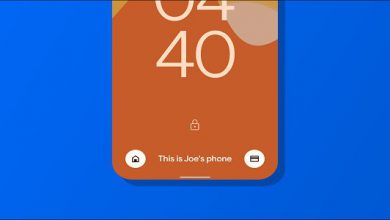آموزش مخفی کردن برنامه و عکس و فایل در اندروید
شاید برای شما هم اتفاق افتاده باشد که بنا به هر دلیل تمایل داشته باشید برنامه، عکس یا فایل خاصی را در گوشی اندرویدی (Android) خود مخفی کنید، اما با نحوه انجام این کار آشنایی نداشته باشید! در این مطلب میخواهیم به آموزش بهترین روش مخفی کردن برنامه و عکس و فایل در اندروید بپردازیم. بنابراین با ما همراه باشید.
مخفی کردن فایل ها در اندروید با برنامه File Hide Expert
اگر به فکر روشی مناسب برای مخفی کردن فایل ها در گوشی اندرویدی خود هستید، اپلیکیشن File Hide Expert میتواند این کار را برایتان انجام دهد. اصلی ترین نقطه قوت این برنامه میتواند مربوط به سهولت استفاده از آن و رابط کاربری روان اپلیکیشن شود که به راحتی امکان مخفی کردن فایل های مورد نظرتان را فراهم میکند. به منظور استفاده از این برنامه باید ابتدا آن را از گوگل پلی استور دانلود کنید. پس از نصب برنامه آن را اجرا کنید. مشاهده خواهید کرد که پیغامی از سوی اپلیکیشن نمایان میشود که از خالی بودن لیست فایل های مخفی شده گوشی شما خبر میدهد. این پیغام را تایید کنید تا محیط برنامه به طور کامل اجرا شده و نمایان گردد.
در این شرایط دو گزینه در زیر صفحه نمایان میشوند که به ترتیب Hide All و Restore All نام دارند. با انتخاب گزینه Hide All تمام فایل های گوشی مخفی خواهند شد و با انتخاب گزینه Restore All هم تمام فایل هایی که قبلا مخفی شده بودند دوباره قابل دیدن میشوند. اما امکان انتخاب فایل های خاص برای مخفی سازی هم وجود دارد. بدین منظور کافیست وارد مسیر فایل هایی شوید که تمایل به مخفی کردن آن ها دارید. سپس آن را به لیست فایل های مخفی اضافه کنید. بدین ترتیب فایل مورد نظر به طور کامل از گوشی پنهان میشود. برای مثال اگر یک عکس یا ویدئو را بدین ترتیب پنهان کنید، آن عکس دیگر در گالری گوشی نمایش داده نخواهد شد.
برای خارج کردن عکس از حالت مخفی کافیست برنامه File Hide Expert را اجرا و از لیست فایل های مخفی شده، عکس مورد نظر را انتخاب نمایید و نهایتاً گزینه Unhide را لمس نمایید تا آن فایل از حالت مخفی خارج شود. بنابراین اگر میخواهید با یک اپلیکیشن ساده اما کاربردی فایل های خاصی را از حافظه گوشی اندرویدی خود مخفی نمایید کافیست اپلیکیشن File Hide Expert را روی گوشی خود نصب کنید و از قابلیت های لذت ببرید. لازم به اشاره است که برنامه مذکور از قابلیت رمزگذاری استارت برنامه هم پشتیبانی میکند که به موجب آن شما میتوانید پسوردی برای اجرای برنامه Hide File Expert تعیین کنید که باید برای دسترسی به محتوای آن به طور صحیح ارائه شود و در غیر این صورت امکان اجرای برنامه و نمایش لیست فایل های مخفی شده وجود نخواهد داشت. اما چطور قادر به مخفی کردن برنامه ها در اندروید خواهیم بود؟
مخفی کردن برنامه ها در اندروید با اپلیکیشن Nova Launcher
طبق بررسی های صورت گرفته مخفی کردن برنامه ها در اندروید بیشتر از هر چیز دیگری مخاطب دارد و افراد زیادی بنا به دلایل مختلف به دنبال روش های خوب برای مخفی کردن برنامه های خاص نصب شده در گوشی موبایل خود هستند. قبل از اینکه در مورد اپلیکیشن Nova Launcher و قابلیت مخفی کردن برنامه ها در آن صحبت کنیم باید بگوییم که برخی از گوشی ها به طور پیش فرض و از طریق رابط کاربری اختصاصی خودشان قابلیت مخفی کردن برنامه را ارائه میکنند. برای مثال اغلب گوشی های شرکت سامسونگ (Samsung) از این ویژگی بهرهمند هستند و کاربران آن برای مخفی سازی اپلیکیشن های گوشی نیازی به نصب برنامه های جانبی همچون Nova Launcher ندارند. اما اگر گوشی شما از قابلیت مخفی کردن برنامه ها پشتیبانی نمیکند و باید بدین منظور اپلیکیشن جانبی روی آن نصب کنید، برنامه Nova Launcher یکی از بهترین گزینه های پیش رویتان خواهد بود. لازم به اشاره است که این برنامه یک لانچر اندرویدی بوده و قابلیت های شخصی سازی بسیار زیبایی را هم برایتان به ارمغان میآورد.
به منظور استفاده از Nova Launcher باید ابتدا آن را دانلود کنید. بعد از دانلود نوا لانچر (Nova Launcher) آن را اجرا نمایید و به عنوان هوم اسکرین اصلی دستگاهتان در نظر بگیرید. شخصی سازی های زیادی را میتوان با این برنامه بر روی رابط کاربری و ظاهر سیستم عامل اندروید ایجاد کرد اما ما قصد صحبت در مورد این ویژگی ها را ندارید و مستقیماً به هدف اصلی یعنی نحوه مخفی کردن برنامه میپردازید. برای انجام این کار کافیست به بخش اپ دراور بروید و قسمت Nova Settings را اجرا کنید. سپس گزینه App & Widget Settings را انتخاب کنید و در نهایت هم گزینه App Hide را لمس نمایید. حالا باید اپلیکیشن هایی که تمایل دارید مخفی شوند را مشخص کنید. با انتخاب این اپلیکیشن ها از نمایش دادن آن ها در اپ دراور گوشی جلوگیری میشود و دسترسی به آن ها فقط از طریق منوی نوا لانچر امکانپذیر خواهد بود. بنابراین اگر قصد مخفی کردن برنامه های نصب شده در گوشی اندرویدی خود را دارید، توصیه ما این است که از اپلیکیشن Nova Launcher استفاده به عمل آورید و فراموش نکنید که این برنامه یکی از بهترین لانچر های اندرویدی فعلی هم محسوب میشود.
مخفی کردن عکس ها در اندروید با برنامه KeepSafe
اما چطور میتوانیم عکس های خاصی که مورد نظرمان است را از حافظه گوشی اندرویدی مخفی کنیم تا هر فردی با مراجعه به گالری گوشی قادر به دیدن این عکس ها نباشد؟ برای انجام این کار هم اپلیکیشن های متعددی ارائه شدهاند که برنامه KeepSafe یکی از بهترین آن هاست. این برنامه به شما اجازه میدهد تا فایل های تصویری مورد نظرتان نظیر عکس و ویدئو ها را در مکان یک بخش خاصی و رمزگذاری شده ذخیره نمایید و هیچ فردی را قادر به دستیابی به این اطلاعات نکنید. تنها راه دسترسی به این فایل مربوط به اجرای اپلیکیشن KeepSafe میشود که در این حالت هم باید برای اجرای برنامه پین یا رمز عبوری تعیین شده و به درستی وارد گردد، در غیر این صورت امکان ورود به برنامه و مشاهده فایل های مخفی شده وجود نخواهد داشت.
برنامه KeepSafe از قابلیت آپلود عکس ها در فضای ابری هم پشتیبانی میکند که البته ممکن است خیلی از کاربران تمایلی مبنی بر انجام این کار نداشته باشند. با آپلود عکس های مورد نظرتان در فضای ابری میتوانید از هر سیستم دیگری و یا حتی در صورت گم شدن یا دزدیده شدن گوشی هم به عکس های مخفی شده خود دسترسی یابید. نحوه استفاده از اپلیکیشن KeepSafe بسیار ساده است و برای اضافه کردن فایل به مجموعه عکس های مخفی شده آن کافیست آیکون بعلاوه را لمس کنید و فایل مورد نظرتان را از گالری انتخاب نمایید تا به لیست عکس های مخفی شده دستگاه اضافه شود. از این پس آن عکس دیگر در گالری گوشی نمایش داده نخواهد شد، مگر اینکه شما به صورت دستی مجدد آن را از حالت مخفی و پنهان خارج کنید.
روش جایگزین برای مخفی کردن عکس و فایل در اندروید
یک روش دیگر هم برای مخفی کردن فایل و عکس در گوشی های اندرویدی وجود دارد که برای استفاده از آن نیازی به نصب بودن هیچ اپلیکیشن جانبی نخواهید داشت. در این روش از قابلیت تغییر نام فایل ها در اندروید استفاده میشود و یک ترفند خاص در نامگذاری فایل ها بکار برده میشود که منجر به مخفی شدن فایل میگردد. در این روش کافیست به ابتدای نام هر فایل یا پوشهای که میخواهید مخفی شود یک نقطه اضافه کنید. برای مثال اگر نام پوشهای edbazar است کافیست برای مخفی کردن آن نامش را از طریق فایل منیجر (File Manager) گوشی به edbazar. تغییر دهید. بدین ترتیب قادر به مخفی کردن پوشه ها، عکس ها و فایل هایی خواهید شد که در حافظه گوشی اندرویدی ذخیره هستند.